«Corrección» en Excel 2010
La corrección se usa en Excel para verificar la «Ortografía», «Investigación», «Tesauro», «Traducción» en Excel 2010.
Esta herramienta permite a los usuarios editar los documentos en más de 50 idiomas.
La opción de corrección automática se utiliza para corregir errores tipográficos y de ortografía automáticamente. La corrección automática se configura evitando con una lista de errores ortográficos y símbolos típicos, pero podemos identificar la lista que utiliza la corrección automática.
Para acceder al corrector ortográfico, vaya a la pestaña Revisar y seleccione Ortografía en el grupo Corrección.
Entendamos con un simple ejercicio: – Tenemos texto en la celda A1 y hay pocas ortografías incorrectas. Ahora queremos corregir la ortografía en Microsoft Excel.
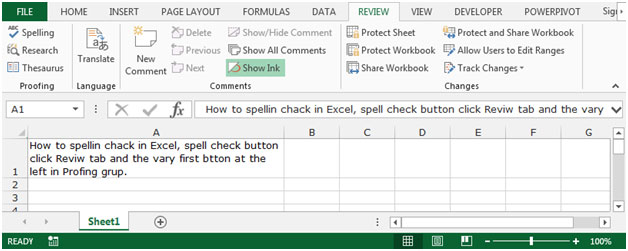
Verificación ortográfica de los datos: –
-
Seleccione la hoja en la que desea corregir los errores ortográficos.
-
Para verificar la ortografía, tiene 2 opciones: vaya a la pestaña Revisar y haga clic en el botón de ortografía en el grupo Revisión o presione la tecla F7 (tecla de función) en su teclado.
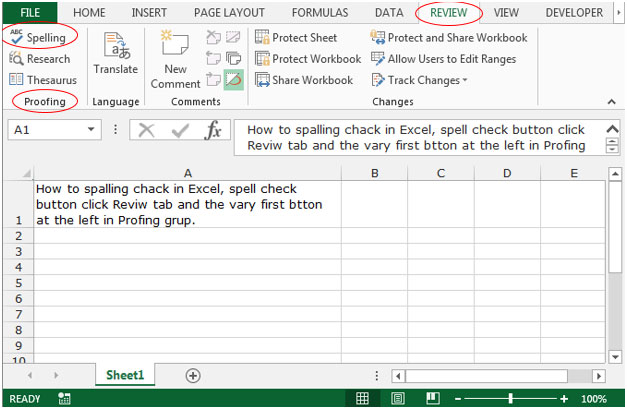
-
Excel comenzará a corregir los errores ortográficos. Verifica la ortografía desde el punto de celda activo y continuará hasta el final de la hoja de trabajo.
-
Después de hacer clic en Ortografía, Ortografía: Inglés (Estados Unidos)
aparecerá el cuadro de diálogo.
-
Antes de corregir la ortografía incorrecta, el cuadro de diálogo le proporcionará la palabra de sugerencia; puede seleccionar las palabras adecuadas de la lista; de lo contrario, puede ignorar. Si está seguro de que la ortografía es correcta y no está disponible en esta herramienta, puede agregar la palabra en el diccionario usando el botón de opción Agregar al diccionario.
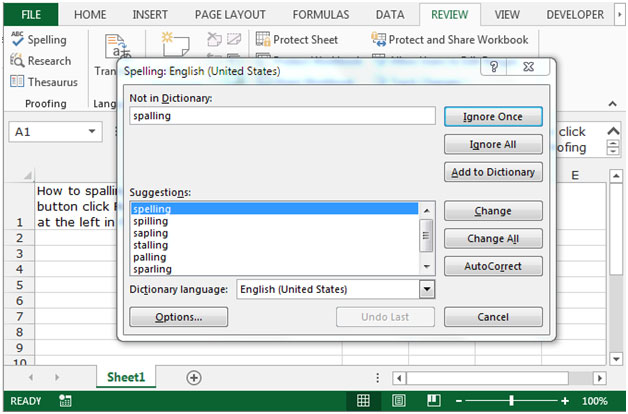
-
Haga clic en el botón Cambiar todo, después de completar la revisión ortográfica obtendrá la ventana emergente, haga clic en Aceptar.
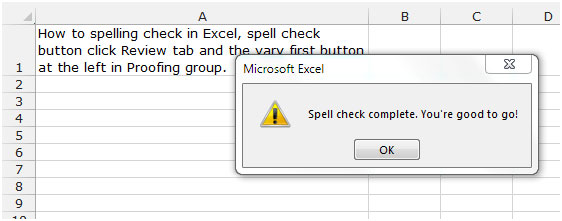
-
Significa que todos los errores de ortografía se han corregido ahora.
Comprobación de la investigación en los datos: –
Esta opción, como diccionarios, enciclopedias y servicios de traducción, se utiliza para obtener la información que necesita. También puede probar algunos servicios en línea para una investigación más profunda.
Para usar esta función, vaya a la pestaña Revisar, haga clic en Investigación en el grupo Revisión.
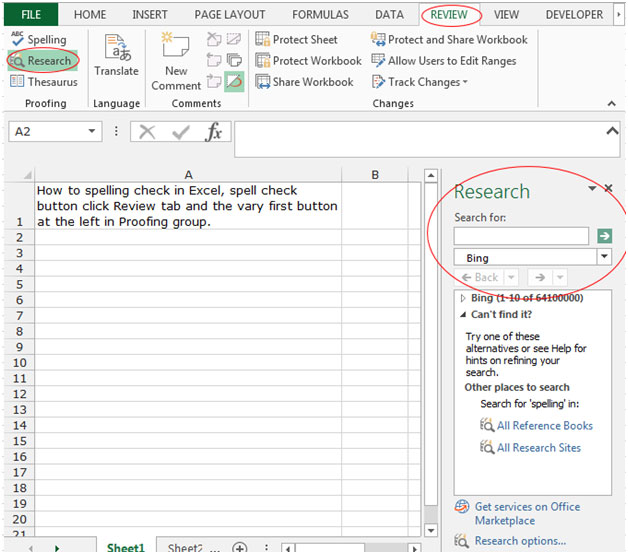
Para buscar la palabra, debe ingresar la palabra en el cuadro de búsqueda e investigar.
Opción de tesauro: esta opción se utiliza para encontrar palabras con significados similares en Microsoft Excel.
Para usar esta función, vaya a la pestaña Revisar, haga clic en Tesauro en el grupo Revisión.
Tomemos un ejemplo y entendamos cómo podemos encontrar las diferentes palabras del mismo significado.
-
Vaya a la pestaña Revisar, haga clic en Tesauro en el Grupo de revisión.
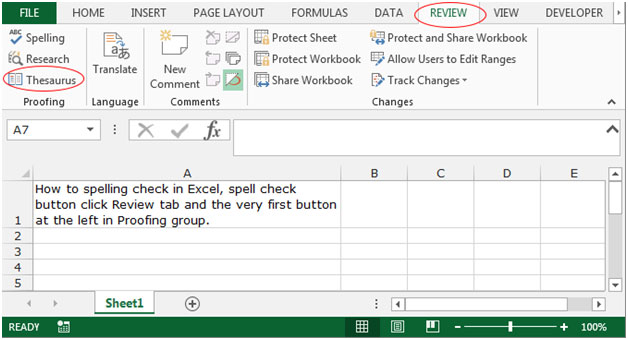
-
Aparecerá la ventana del tesauro.
-
Ingrese una palabra en el cuadro de búsqueda.
-
Haga clic en el icono de búsqueda.
-
Obtendrá la lista de sinónimos.
-
Seleccione cualquier palabra según el significado de la oración.
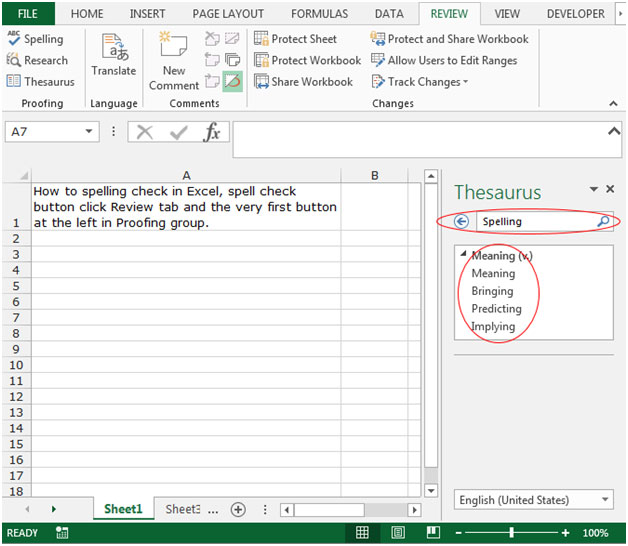
Esta es la forma en que podemos usar el Tesauro para encontrar la palabra adecuada para una oración en Microsoft Excel 2010 y 2013.